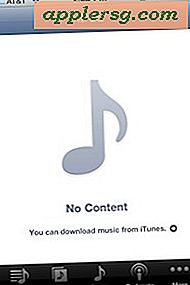Cara Membuat Kalender di Mac
Mac menyertakan perangkat lunak untuk membuat kalender Anda sendiri. Program iCal memberi Anda alat untuk membuat dan menyesuaikan kalender dan bahkan membuat beberapa kalender untuk penggunaan yang berbeda. Alat untuk kode warna dan pemformatan lain membantu membedakan aktivitas yang berbeda, seperti latihan sepak bola dan panggilan konferensi. Anda dapat melihat kalender Anda menurut jadwal harian, mingguan, atau bulanan dan membagikannya baik dengan mencetaknya atau menerbitkannya ke Internet sehingga orang lain dapat melihatnya.
Langkah 1
Buka iCal dengan mengklik ikon kalender di Dock.
Langkah 2
Klik "File" di bagian atas layar dan kemudian "Kalender Baru" untuk membuat kalender baru. Anda akan melihat kalender baru terdaftar sebagai "Tanpa Judul" di bilah sisi jendela iCal. Klik untuk mengganti namanya.
Langkah 3
Klik pada nama kalender baru (jika belum disorot) dan tekan "Command" dan "I" untuk membuka jendela informasi kalender. Anda dapat memilih warna untuk kalender dan juga memasukkan deskripsi jika diinginkan. Anda dapat mengubah nama kalender di kemudian hari di jendela ini jika diinginkan.
Langkah 4
Tekan "Command" dan "N" untuk membuat acara baru untuk kalender. Sebuah jendela akan muncul, dan Anda dapat memasukkan informasi tentang acara tersebut, termasuk judul, catatan, dan alamat situs web (URL) jika terkait dengan acara tersebut. Anda juga dapat mengatur alarm untuk mengingatkan Anda tentang acara mendatang.
Langkah 5
Ubah tampilan kalender menjadi harian, mingguan, atau bulanan dengan mengklik tombol yang sesuai di bagian atas kalender.
Langkah 6
Cetak kalender Anda dengan menekan "Command" dan "P" untuk membuka jendela Print. Pilih apakah Anda ingin mencetak kalender harian, mingguan, atau bulanan. Anda juga dapat memilih periode waktu yang ingin Anda cetak dan ukuran kertas. Ukuran kertas yang diformat khusus tersedia untuk agenda harian umum dan buku tanggal.
Langkah 7
Publikasikan kalender Anda ke Internet jika Anda memiliki akun MobileMe atau server Web pribadi dengan mengklik "Kalender" di bagian atas layar, diikuti dengan "Terbitkan." Anda akan diminta memilih untuk menerbitkan kalender ke akun MobileMe atau server pribadi Anda, serta item kalender apa yang ingin Anda terbitkan. Jika Anda memiliki beberapa kalender, seperti untuk band Anda atau untuk bekerja, Anda dapat memublikasikannya satu per satu.
Tambahkan langganan kalender ke kalender Anda dengan mengeklik "Kalender" dan "Temukan Langganan". Anda memerlukan akses Internet pada saat Anda menggunakan alat ini. Anda diarahkan ke situs web yang memiliki sejumlah kalender buatan pengguna yang dapat Anda berlangganan, seperti kalender untuk liburan atau untuk jadwal tim olahraga favorit Anda. Pilih yang Anda inginkan dan itu akan muncul di bilah sisi jendela iCal. Kalender ini tidak dapat diedit.